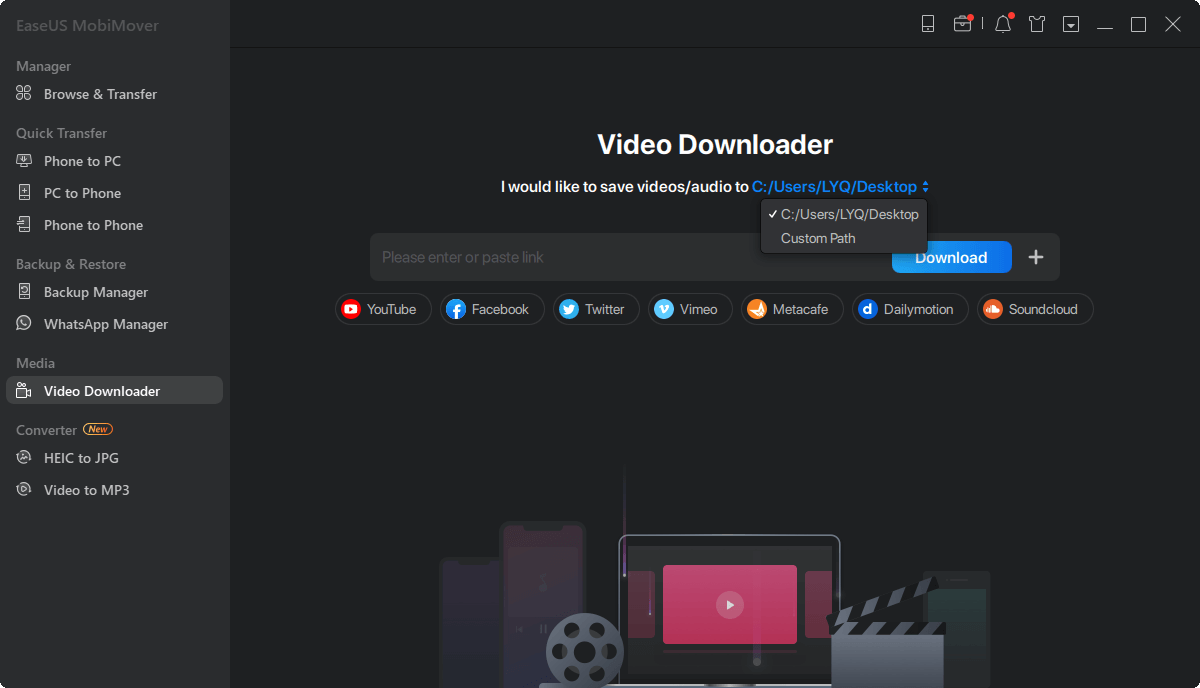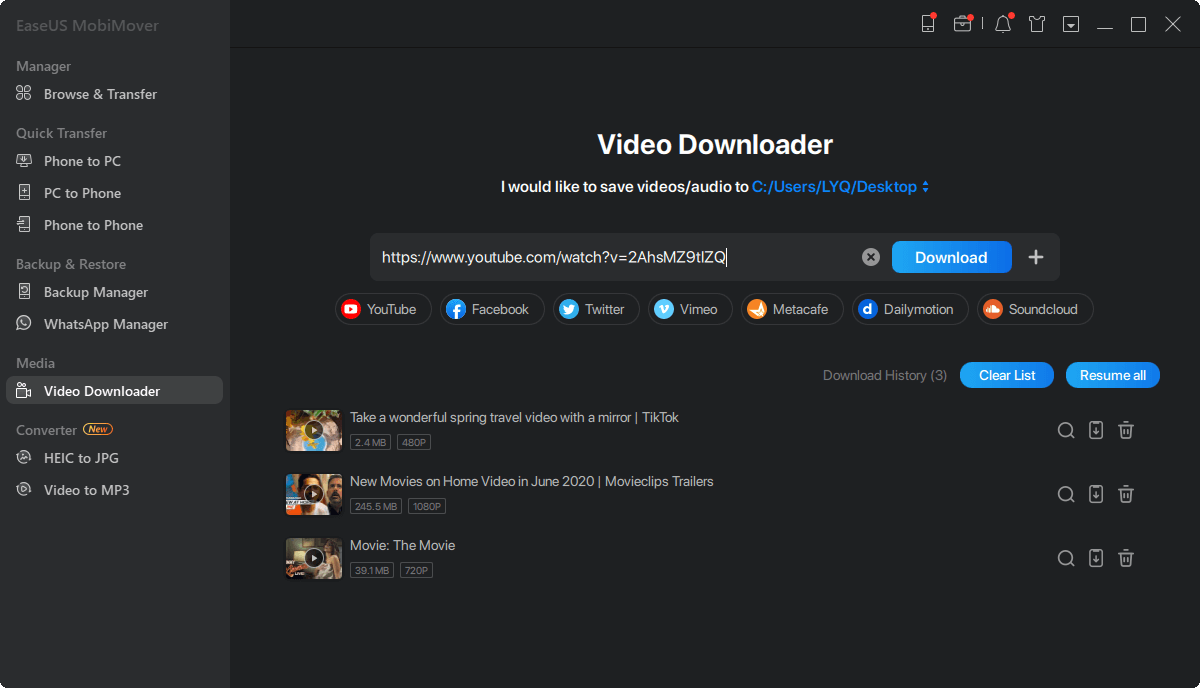EaseUS MobiMover
一体化的iOS内容管理器和免费视频/音频下载器
- 一个iOS数据传输工具,传输文件或从iPhone/iPad
- 一个iPhone管理器,从电脑上管理iPhone/iPad上的文件
- 一个免费的视频下载程序,可以将在线视频下载到电脑或iPhone/iPad上
阅读本指南后,您将学习下载YouTube视频到PC的三种方法。应用其中一个可以在几分钟内将你想要的视频从YouTube保存到你的电脑上。
YouTube上有各种各样的视频,可以用于娱乐、教育或其他目的,你可以每天消费。你可能想要将YouTube视频保存到你的电脑或移动设备上,以便在没有或网络连接不好的情况下离线观看,这是很常见的。
然而,众所周知,YouTube不允许用户将YouTube视频保存到电脑上。除非你使用移动设备并订阅了YouTube Premium,否则你将无法从YouTube正式下载视频。
然后,许多用户问道:“我如何从YouTube下载视频?”幸运的是,有许多可行的方法为您下载YouTube视频PC。其中一种也可以用来从YouTube下载视频到iPhone或iPad.请继续阅读以获取详细信息。
支持:PC, Mac和移动设备(iPhone和iPad)
作为PC和Mac的优秀视频下载器,EaseUS MobiMover(可靠,无广告,无插件)使您能够从YouTube, Vimeo, Facebook和许多其他视频网站或社交网络下载视频到您的PC, Mac,笔记本电脑,或iPhone/iPad,只使用URL。
除了作为视频下载器,EaseUS MobiMover还具有iOS内容管理器的功能,可以在iPhone/iPad和计算机之间或两个iOS设备之间传输文件。
现在就得到这个多功能工具,轻松地将YouTube视频保存到您的计算机。
使用这个视频下载器从YouTube下载视频到PC是很容易的。在你的电脑上下载并安装软件后,你现在只差三步就可以把你最喜欢的视频从YouTube传到你的电脑上了。
在电脑上下载YouTube视频:
步骤1。启动EaseUS MobiMover,选择“Video Downloader”,选择视频保存位置。
步骤2。复制你想要下载的YouTube视频的URL,粘贴到MobiMover的工具栏中,然后点击下载。
步骤3。点击“下载”按钮后,MobiMover将快速分析URL并下载YouTube视频。当它完成后,您可以到您所选择的位置检查下载的项目。
在您将YouTube视频保存到您的PC后,您现在可以自由观看视频,分享视频或编辑视频随你的便。
支持:PC和Mac
除了使用YouTube视频下载器,你还可以通过浏览器将YouTube上的视频保存到你的电脑上,前提是你已经安装了相应的扩展程序。有许多浏览器扩展可以帮助你下载YouTube视频到PC,但不是所有的都是可靠的。你可以在网上搜索,选择一个你信任的。
为了向你展示一个扩展是如何工作的,这里我想以一个名为YouTube Video Downloader的Chrome扩展为例。
通过浏览器保存YouTube视频到电脑:
步骤1。去https://addoncrop.com/youtube-video-downloader/.
步骤2。点击页面右侧的“INSTALL VIA CROSSPILOT”。
步骤3。下载并安装YouTube下载器。完成后,重新启动浏览器。
步骤4。去YouTube上播放你想下载的视频。
第5步。点击视频下方的“下载”按钮,即可将视频直接保存到你的电脑上。你可以点击“更多”按钮(“下载”旁边的三个点)来查看其他下载选项。如果你没有看到“下载”按钮,点击浏览器菜单栏中的扩展图标,下载YouTube视频。

支持:PC或Mac
是的,如果您使用在线视频下载器从YouTube下载视频,则不需要安装任何软件或扩展程序。那确实很方便。然而,在使用这些在线服务时,你可能会遇到一些烦人的问题,比如被许多广告所困扰,或者被提示下载不需要的实用程序。
考虑到这一点,如果您想选择这个免费方法,您需要小心。有许多在线视频下载器供你选择。这里我将以“YouTube Video Downloader”为例。
步骤1。在Windows电脑上打开浏览器,访问在线视频下载器。
步骤2。复制并粘贴要下载的YouTube视频的URL到地址栏。
步骤3。点击“下载”。在这里,您将被重定向到另一个页面。关闭该页面并返回视频下载器。
步骤4。选择下载带或不带声音的视频,并选择您喜欢的视频质量,开始将YouTube视频下载到您的计算机。
第5步。下载完成后,下载的视频将保存在“下载”文件夹中。你想看就去看吧。

一些用户可能会发现他们无法从YouTube下载视频。以下是一些可能的原因:
前两种情况没有解决办法。对于第三种方法,你可以用其他的方法来尝试。
在阅读本指南之前,如果你有一个像“如何保存YouTube视频以在PC上离线观看?”这样的问题,我相信你现在已经很清楚它的答案了。简单地说:
执行最适合你需要的方法。
EaseUS MobiMover
审查
![]()
4.5星(满分5星),基于10票
幸运的是,我找到了一个免费快速的解决方案,即EaseUS MobiMover。这个免费工具可以让你把个人相册复制到Windows或Mac系统中,不过在细节方面你可能只需要一点帮助。
阅读更多EaseUs MobiMover解决了这个问题,因为它允许您快速地将数据从iPhone传输到Mac, Mac传输到iPhone,或从一台iPhone传输到另一台iPhone。
阅读更多EaseUS MobiMover是一款允许您在iOS设备和PC之间轻松共享文件的程序。这是非常有用的,因为这两个操作系统并不兼容。
阅读更多EaseUS MobiMover for Mac和PC是一个强大的工具,用于将数据从您的苹果移动设备传输到您的计算机,管理您创建的各种文件,并快速移动那些巨大的视频。
阅读更多相关文章-也在EaseUS软件
![]() 玛拉/ 2023-02-22
玛拉/ 2023-02-22
![]() 玛拉/ 2023-02-22
玛拉/ 2023-02-22
如何在新的Android和iPhone上恢复WhatsApp消息
![]() 索非亚艾伯特/ 2023-02-22
索非亚艾伯特/ 2023-02-22
![]() 玛拉/ 2023-03-29
玛拉/ 2023-03-29